In der heutigen digitalen Welt ist ein aktueller Webbrowser unerlässlich für Sicherheit, Leistung und ein reibungsloses Surferlebnis. Wenn Sie auf der Suche nach Informationen sind, wie Sie Ihren Mozilla Firefox Aktuell halten können, sind Sie hier genau richtig. Firefox aktualisiert sich in den meisten Fällen automatisch im Hintergrund. Doch es gibt Situationen, in denen ein manuelles Eingreifen sinnvoll oder notwendig ist. Indem Sie Ihren Firefox stets auf dem neuesten Stand halten, stellen Sie sicher, dass Sie von den aktuellsten Funktionen, wichtigen Sicherheitsverbesserungen und der besten Kompatibilität mit modernen Websites profitieren. Dieser Leitfaden hilft Ihnen dabei, Ihr System sicher und effizient zu nutzen.
Warum Updates so wichtig sind
Regelmäßige Updates für Mozilla Firefox sind mehr als nur neue Funktionen oder Designanpassungen. Sie sind ein kritischer Bestandteil Ihrer Online-Sicherheit und der allgemeinen Stabilität Ihres Browsers. Mit jeder neuen Version schließen die Entwickler Sicherheitslücken, die von Cyberkriminellen ausgenutzt werden könnten. Außerdem optimieren Updates die Leistung, wodurch Websites schneller geladen werden und der Browser flüssiger läuft. Nicht zuletzt garantieren aktuelle Versionen die Kompatibilität mit den neuesten Webstandards und Technologien, was ein optimales Surferlebnis sicherstellt. Ohne aktuelle Updates könnten Sie nicht nur Sicherheitsrisiken ausgesetzt sein, sondern auch Probleme beim Anzeigen bestimmter Inhalte oder Funktionen auf modernen Webseiten haben.
Firefox manuell aktualisieren – Schritt für Schritt
Obwohl Firefox meist automatisch aktualisiert wird, können Sie jederzeit manuell nach Updates suchen und diese installieren. Dies ist besonders nützlich, wenn Sie sicherstellen möchten, sofort die neueste Version zu erhalten. Beachten Sie, dass die grafischen Darstellungen auf Linux- oder Mac-Systemen geringfügig abweichen können.
Öffnen Sie das Menü “Über Firefox”:
- Klicken Sie auf der rechten Seite der Firefox-Symbolleiste auf die Menüschaltfläche , um das Hauptmenü zu öffnen. Wählen Sie dort “Hilfe” und dann “Über Firefox”.
- Alternativ klicken Sie oben im Firefox-Fenster in der Menüleiste auf “Firefox” und wählen Sie “Über Firefox”.
Danach öffnet sich das Fenster „Über Mozilla Firefox“ bzw. „Über Firefox“.
Automatischer Update-Check und Download:
Firefox sucht nun automatisch nach einem Update. Sofern eine neuere Version verfügbar ist, wird diese heruntergeladen.
 Update wird heruntergeladen fx97 Selbst wenn das Fenster „Über Mozilla Firefox“ anzeigt, dass Ihr Browser aktuell ist, könnte das neueste Update immer noch im Hintergrund heruntergeladen werden. Updates werden erst nach einem Neustart von Firefox vollständig angewendet.
Update wird heruntergeladen fx97 Selbst wenn das Fenster „Über Mozilla Firefox“ anzeigt, dass Ihr Browser aktuell ist, könnte das neueste Update immer noch im Hintergrund heruntergeladen werden. Updates werden erst nach einem Neustart von Firefox vollständig angewendet.Firefox neu starten, um das Update abzuschließen:
Nachdem das Update vollständig heruntergeladen wurde, klicken Sie auf die Schaltfläche “Zum Abschließen des Updates Firefox neu starten”.
 Update neu starten fx97Ihr Browser wird neu gestartet und ist anschließend auf dem neuesten Stand. Wenn Sie Google Docs Formularfelder nutzen, kann ein aktueller Browser die Kompatibilität und Geschwindigkeit verbessern.
Update neu starten fx97Ihr Browser wird neu gestartet und ist anschließend auf dem neuesten Stand. Wenn Sie Google Docs Formularfelder nutzen, kann ein aktueller Browser die Kompatibilität und Geschwindigkeit verbessern.
Update-Einstellungen anpassen
Sie haben die Möglichkeit, zu steuern, wie Firefox mit Updates verfährt. Dies ermöglicht Ihnen, das Update-Verhalten an Ihre persönlichen Präferenzen anzupassen.
- Klicken Sie auf die Menüschaltfläche und wählen Sie “Einstellungen” (oder “Einstellungen” in der Menüleiste am oberen Bildschirmrand auf Mac).
- Wählen Sie den Abschnitt “Allgemein” und scrollen Sie zum Bereich Firefox-Updates.
- Hier können Sie Ihre Update-Einstellungen anpassen. Die verfügbaren Optionen befinden sich unterhalb der Zeile „Firefox erlauben“.
 Einstellungen Allgemein Updates not win fx132
Einstellungen Allgemein Updates not win fx132 Einstellungen Allgemein Updates fx132Sie können beispielsweise festlegen, dass Firefox Updates automatisch installiert oder Sie gefragt werden, bevor ein Update heruntergeladen wird. Für Nutzer, die mit Online-Dokumenten wie anne with an e google docs arbeiten, ist es oft wichtig, dass der Browser immer aktuell ist, um reibungslose Kompatibilität zu gewährleisten.
Einstellungen Allgemein Updates fx132Sie können beispielsweise festlegen, dass Firefox Updates automatisch installiert oder Sie gefragt werden, bevor ein Update heruntergeladen wird. Für Nutzer, die mit Online-Dokumenten wie anne with an e google docs arbeiten, ist es oft wichtig, dass der Browser immer aktuell ist, um reibungslose Kompatibilität zu gewährleisten.
Was tun bei Update-Problemen?
Manchmal können beim Aktualisieren Probleme auftreten. Wenn Sie Firefox aktualisiert haben, aber die Anwendung sich nicht öffnen lässt oder das Update nicht korrekt installiert wurde, versuchen Sie diese bewährten Lösungsvorschläge:
- Neues Installationsprogramm herunterladen: Laden Sie das neueste Firefox-Installationsprogramm direkt von der offiziellen Mozilla-Website herunter. Schließen Sie Firefox vollständig und führen Sie das Installationsprogramm aus. In den meisten Fällen bleiben dabei all Ihre persönlichen Daten, Lesezeichen und Einstellungen erhalten. Ähnlich wie bei der Bearbeitung von Dokumenten in docs google bearbeiten, ist eine frische Installation oft die einfachste Lösung für hartnäckige Probleme.
- Fehlerbehebung beim Start: Folgen Sie den unter Firefox startet nicht genannten Schritten. Auch wenn der Link zu LibreOffice Excel Online führt, können die grundlegenden Schritte zur Fehlerbehebung für Startprobleme hilfreich sein.
- System neu starten: Manchmal können temporäre Systemfehler Updates blockieren. Starten Sie zuerst Ihren Computer und anschließend Firefox neu. Dies kann oft Wunder wirken.
Besondere Hinweise zu Updates
- Linux-Distributionen: Wenn Sie die Version von Firefox verwenden, die über die Paketverwaltung Ihrer Linux-Distribution angeboten wird, werden Firefox-Updates von den Software-Updates Ihres Systems verwaltet. Sie sehen in Ihren Firefox-Einstellungen keine Update-Optionen, da die Verantwortung bei der Distribution liegt. Sie müssen warten, bis Ihre Distribution eine aktualisierte Version über die Paketverwaltung zur Verfügung stellt. Dieser Artikel betrifft nur manuell installierte Firefox-Versionen ohne die Paketverwaltung.
- Microsoft Store unter Windows: Die Informationen dieses Artikels beziehen sich nur auf Firefox-Installationen, die von Mozillas Download-Seite heruntergeladen und installiert wurden. Wenn Sie Firefox aus dem Microsoft Store installieren, erhalten Sie auch die Firefox-Updates über den Microsoft Store. Um nach Firefox-Updates im Microsoft Store zu suchen, folgen Sie dieser Anleitung von Microsoft.
Fazit
Ein mozilla firefox aktuell zu halten, ist ein kleiner Aufwand mit großer Wirkung. Es gewährleistet nicht nur eine sichere und schnelle Internetnutzung, sondern schützt Sie auch vor potenziellen Bedrohungen und bietet Ihnen Zugang zu den neuesten Browser-Technologien. Nehmen Sie sich regelmäßig die Zeit, Ihre Firefox-Version zu überprüfen oder lassen Sie die automatischen Updates aktiviert. So stellen Sie sicher, dass Ihr digitales Fenster zur Welt stets optimal funktioniert und Sie die beste Online-Erfahrung genießen können. Bleiben Sie sicher und produktiv im Web!

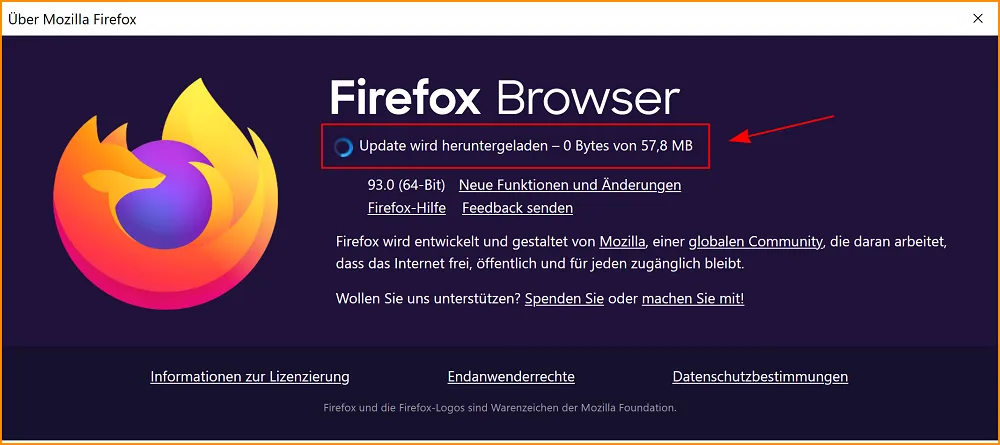
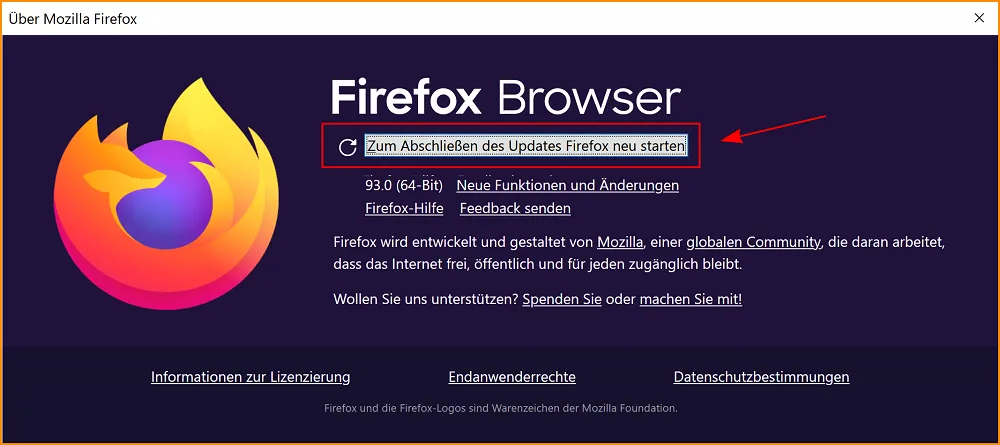 Update neu starten fx97Ihr Browser wird neu gestartet und ist anschließend auf dem neuesten Stand. Wenn Sie Google Docs Formularfelder nutzen, kann ein aktueller Browser die Kompatibilität und Geschwindigkeit verbessern.
Update neu starten fx97Ihr Browser wird neu gestartet und ist anschließend auf dem neuesten Stand. Wenn Sie Google Docs Formularfelder nutzen, kann ein aktueller Browser die Kompatibilität und Geschwindigkeit verbessern.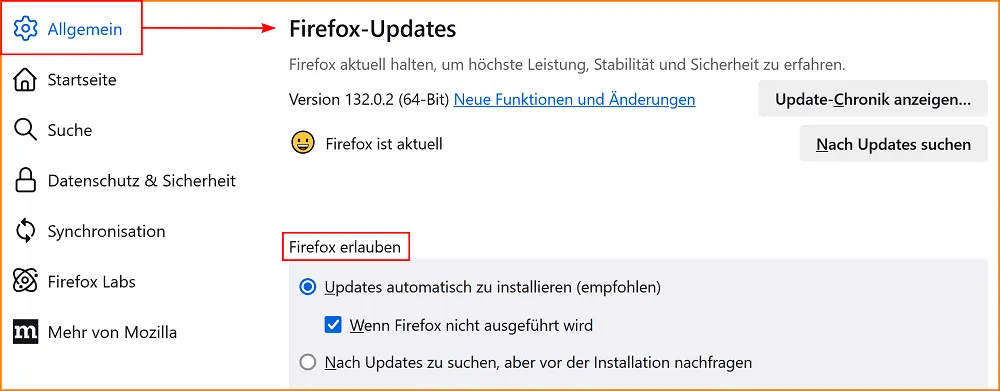 Einstellungen Allgemein Updates not win fx132
Einstellungen Allgemein Updates not win fx132 Einstellungen Allgemein Updates fx132Sie können beispielsweise festlegen, dass Firefox Updates automatisch installiert oder Sie gefragt werden, bevor ein Update heruntergeladen wird. Für Nutzer, die mit Online-Dokumenten wie anne with an e google docs arbeiten, ist es oft wichtig, dass der Browser immer aktuell ist, um reibungslose Kompatibilität zu gewährleisten.
Einstellungen Allgemein Updates fx132Sie können beispielsweise festlegen, dass Firefox Updates automatisch installiert oder Sie gefragt werden, bevor ein Update heruntergeladen wird. Für Nutzer, die mit Online-Dokumenten wie anne with an e google docs arbeiten, ist es oft wichtig, dass der Browser immer aktuell ist, um reibungslose Kompatibilität zu gewährleisten.